Ką daryti, jei maršrutizatorius neišskiria interneto per „Wi-Fi“

- 1562
- 331
- Kirk Ward Sr.
Įvadas
Norint paskirstyti internetą iš teikėjo tarp kelių įrenginių. Jei namuose yra daugybė technologijų, maršrutizatorius yra tiesiog būtinas. Bet retkarčiais, be jokios akivaizdžios priežasties, maršrutizatorius nustoja platinti „Wi-Fi“, o internetas veikia per laidą.

Užuot sulaužę palaikymo telefoną ir išmesdami pinigus, kad paskambintume meistrui, mes bandysime tai išsiaiškinti savarankiškai, kokia yra priežastis. Sprendimas iš tikrųjų yra paprastas, pakanka atlikti keletą paprastų operacijų.
Taigi kodėl maršrutizatorius neišduoda interneto per „Wi-Fi“? Tuo pačiu metu jūs negalite prisijungti prie belaidžio tinklo apskritai arba su aktyviu ryšiu neįmanoma atidaryti vieno puslapio.
Belaidžio tinklo trūkumas
Jei įjungėte maršrutizatorių, o įrenginiai tiesiog nemato tinklo, dėl to, kas jis gali būti ir ką daryti?
- „Wi-Fi“ modulis yra išjungtas. Tai galima nustatyti pagal tai, kad belaidė lemputė nedegina. Netoli antenos pavidalo piktogramos lemputė turėtų būti nuolat deganti arba dažnai mirksėti. Kai kurie modeliai turi specialų mygtuką įjungti/išjungti „Wi-Fi“. Patikrinkite, ar ji paspaudžiama. Galbūt kažkas iš šeimos narių netyčia ją palietė. Jei tokio mygtuko nėra, galite patikrinti modulio būklę per naršyklę. Įveskite skyrių „Belaidžio tinklo parametrai“, suaktyvinkite elementą „Įjunkite„ Wi-Fi ““, iš naujo paleiskite.
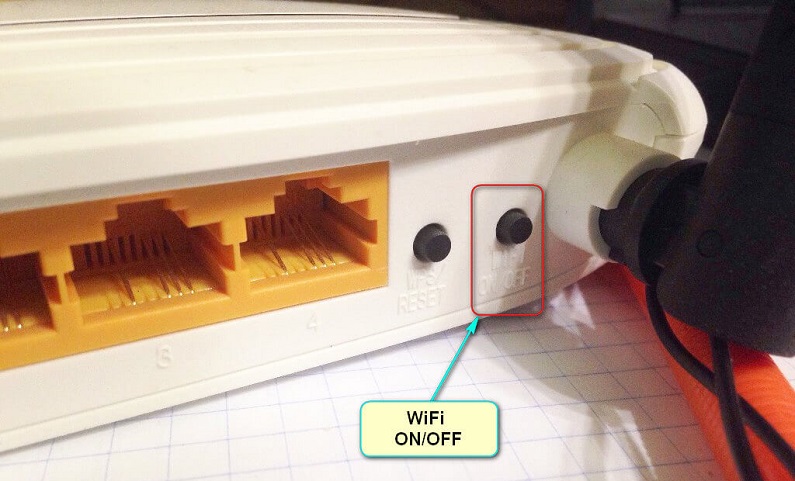
- Neteisingas ryšio kanalo pasirinkimas. Visa įranga veikia 2,4 GHz dažniu, todėl signalo perpildymas gali atsirasti kartas nuo laiko. Paprastai maršrutizatorius sukonfigūruotas automatiškai priskirti kanalą. Bet kartais labiau patartina pasirinkti rankiniu būdu. Galite naudoti specialias komunalines paslaugas, kad patikrintumėte ryšių kanalų darbo krūvį, pavyzdžiui, nemokamą „Wi-Fi“ skaitytuvą „Windows“ arba „WiFi“ analizatoriui, skirtam „Android“, ir pasirinkti nemokamą nemokamą.
- Neteisingai įvedė slaptažodį. Jei negalite atsiminti, eikite į maršrutizatoriaus diegimą - „Network Security“ - slaptažodis. Pakeiskite jį grynai skaitmeniniu. Tada bus sunkiau suklysti.
Jei po šios klaidos pakartojama, pabandykite atlikti tokius veiksmus:
- Prisijunkite prie interneto tiesiogiai, kad patikrintumėte, ar yra teikėjo signalo buvimas. Galbūt internetas neveikia dėl techninių priežasčių ar dėl skolos.
- Perkraukite maršrutizatorių, kuris atsikratys daugybės programinės įrangos klaidų.

- Prisijunkite prie prieigos taško iš kitų įrenginių. Jei tai buvo pavykta, tada problema nėra.
- Patikrinkite, ar prietaisas sugadina. Gal laidas perduodamas arba liko antenos kontaktas. Pabandykite perkelti anteną, pasukite ją kitu keliu. Gal tai yra silpnas signalas, kuris yra ryšio nedarbo priežastis.
Internetas neveikia, jei yra tinklas
Priežastys, kodėl maršrutizatorius netinkamai paskirsto tinklą, taip pat yra keletas: Interneto kabelis neteisingai prijungtas ar sugadintas, maršrutizatorius ar akceptorius yra neteisingai nustatomas.
Pažeistas ar neteisingai prijungtas kabelis
Visų pirma, įsitikinkite, kad interneto kabelis nėra pažeistas. Jums reikia paguldyti tokioje vietoje, kad niekas ant jo nėra antspauduotas, niekas jo neria, ir jis nevažiavo per toli. Be to, jis turi būti prijungtas teisingoje jungtyje. Paprastai jis dažomas mėlynai ir pasirašo wan.
Maršrutizatoriaus nustatymai
- Patikrinkite įvestų teikėjo duomenų teisingumą. Sužinokite apie savo paslaugų teikėjo teisingus duomenis ir ryšio tipą, tada patikrinkite juos diegimuose. Kartais modernizacijos teikėjas gali pakeisti tinklo parametrus ir pamiršti pranešti savo klientams.
- Maršrutizatoriaus nustatymuose patikrinkite, ar pridedamas DHCP serveris. Jos tikslas yra priskirti IP adresą kiekvienam prijungtam įrenginiui. Eikite į belaidžio tinklo nustatymus - DHCP. Jo statusas turėtų apimti „įgalinti“ arba „paleisti“. Priešingu atveju maršrutizatorius negalės priskirti IP adreso.
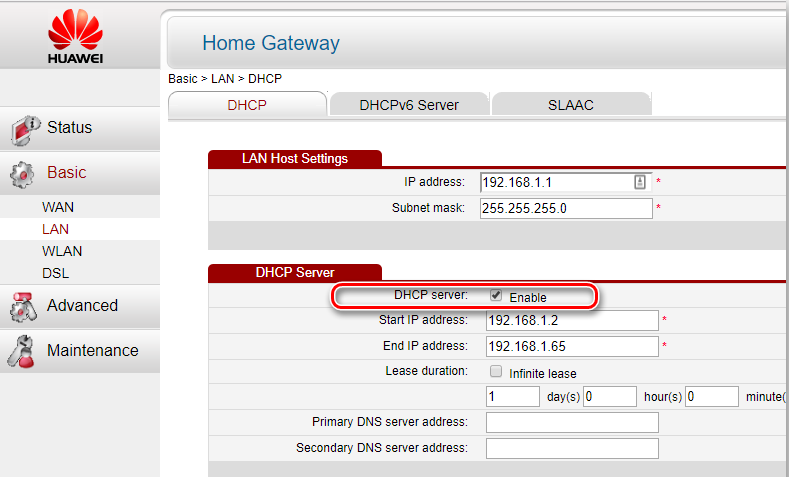
- DNS serverio klaida. Jis yra atsakingas už kompiuterio perėjimą prie reikalingų interneto adresų. Paprastai jį teikia komunikacijos teikėjas, jei jis veikia neteisingai, įveskite DNS tinklo ryšio iš „Google“ - 8 parametrus - 8.8.8.8 arba „Yandex“ - 77.88.8.8.
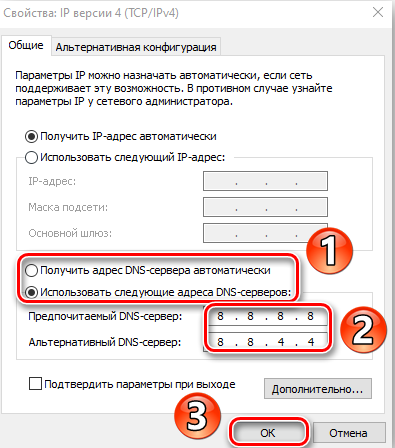
- IP filtravimas ir MAC adresas. Siekdamas apriboti prieigą prie namų tinklo, „Mac“ filtras suaktyvinamas, tada naujas įrenginys neprisijungs. Pridėkite prie leistinų įrenginių. Skaitykite daugiau straipsnyje, kaip apriboti prieigą prie „Wi-Fi“. Mes rekomenduojame nepadaryti įrišimų be ypatingo poreikio, jei nesate tikri dėl žinių.
- Paslėptas tinklas. Galite netyčia pašalinti varnelę iš elemento „perduoti“ SSID “. Naujų įrenginių ryšys bus neįmanomas, jie tiesiog negalės rasti tinklo. Jei saugumo tikslais naudojate tokį apribojimą, suaktyvinkite galimybę transliuoti SSID.
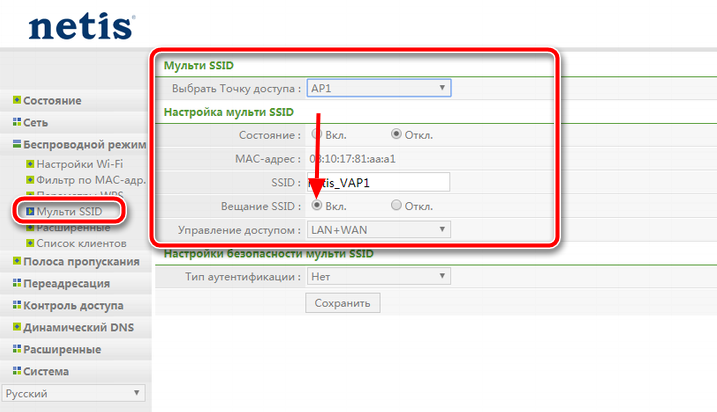
Priimančio įrenginio nustatymai
Numatytieji nustatymai apima IP adreso ir DNS serverio gavimą automatiškai. Nešiojamajame kompiuteryje būtina suaktyvinti atitinkamus diegimus.
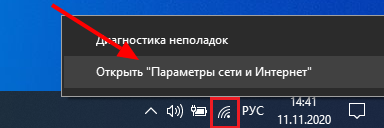
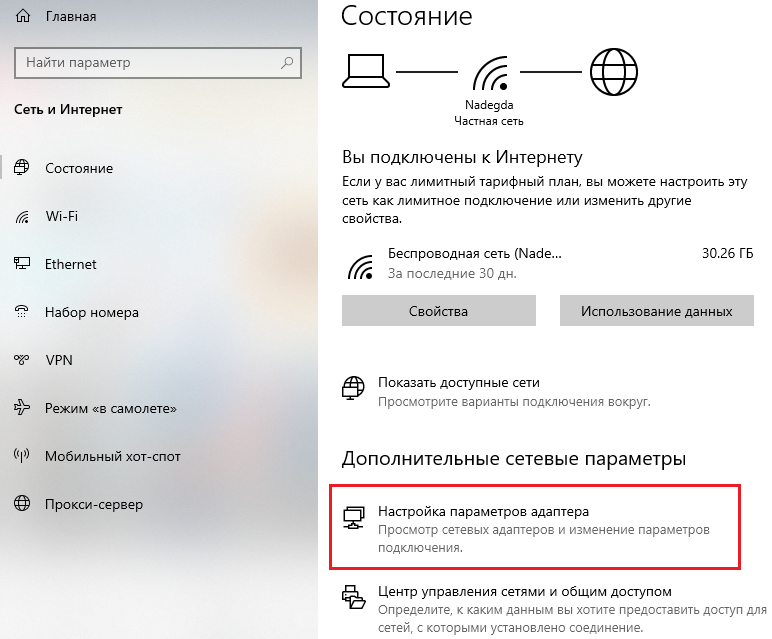
„Windows System“ dėkle spustelėkite dešinįjį spustelėkite interneto skyrybų piktogramą - tinklų tinklai ir bendra prieiga - Keičiant adapterio parametrus - Belaidžio tinklo - ypatybės - IP versija 4 - ypatybės - Gaukite IP -Address automatiškai ir gaukite DNS serveris automatiškai. „Android“ ir „iOS“ planšetinis kompiuteris šiuos duomenis priima automatiškai pagal numatytuosius nustatymus, nieko nereikia daryti papildomai.
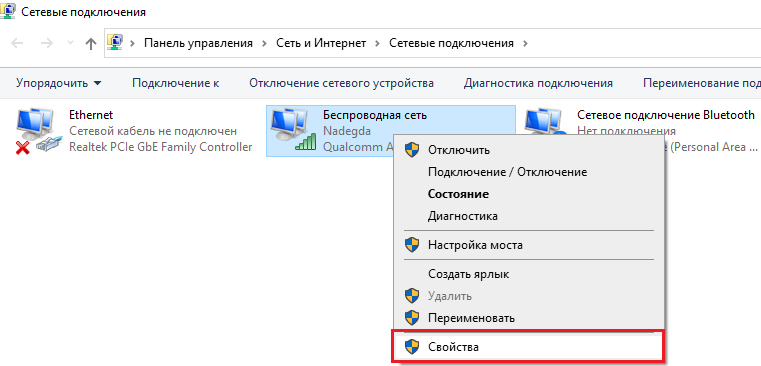
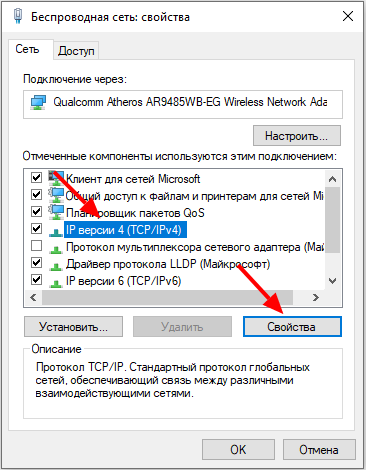
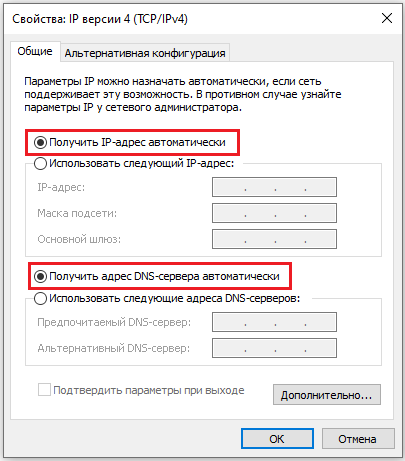
Kitas dalykas yra tai, jei nustatote statinio IP naudojimą.
„Windows“
Vietoj automatinio kvito, įveskite reikiamus parametrus rankiniu būdu. Išsaugokite įvestus duomenis ir pabandykite iš naujo prisijungti.
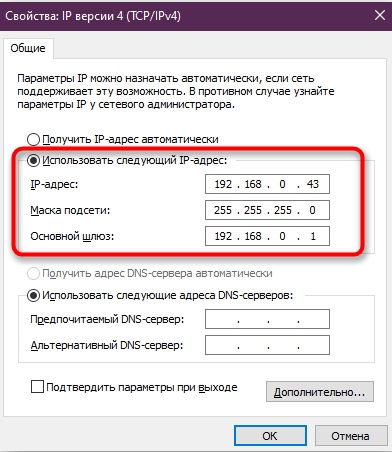
„Android“
Nustatymai - belaidžiai tinklai - wi -fi - Nustatykite ryšio pavadinimą - Pakeiskite tinklą - papildomai - IPv4 Nustatymai - vartotojas. Patikrinkite ir sureguliuokite duomenis, spustelėkite „Išsaugoti“.
„iOS“
Nustatymai - wi -fi - mygtukas „i“ šalia ryšio pavadinimo - Statichas. Įveskite duomenis ir išsaugokite.
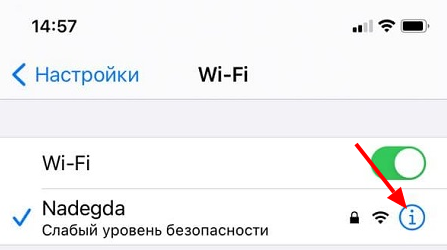
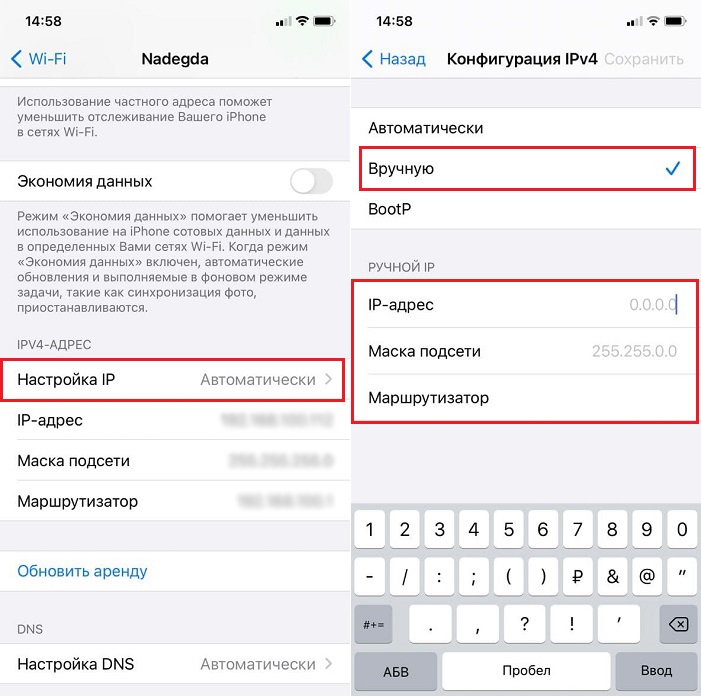
Išvada
Dabar jūs žinote, kodėl maršrutizatorius neplatina interneto per „Wi-Fi“ ir ką daryti. Kodėl verta skambinti šeimininkui, jei paprastas problemas galima išspręsti savarankiškai? Mes tikime jūsų sėkme ir tikimės komentacijų su savo rekomendacijų taikymo patirtimi.

